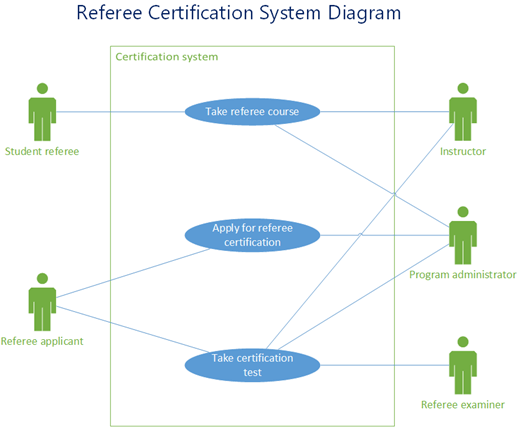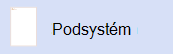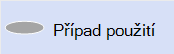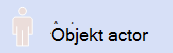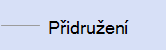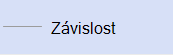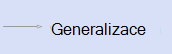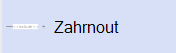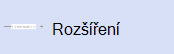V Visio můžete vytvořit diagram případů použití UML a shrnout, jak uživatelé (nebo aktéři) pracují se systémem, jako je softwarová aplikace. Aktérem může být osoba, organizace nebo jiný systém.
Diagramy případů použití znázorňují očekávané chování systému. Nezobrazují pořadí, ve kterém se kroky provádějí. (Pomocí sekvenčního diagramu můžete zobrazit interakci objektů v průběhu času.)
Definování hranice systému určuje, co je pro systém považováno za externí nebo interní.
objekt actor představuje roli, kterou hraje vnější objekt. Jeden objekt může hrát několik rolí, a proto je reprezentován několika aktéry.
Asociace ilustruje účast aktéra v případu použití.
případ použití je sada událostí, ke kterým dochází, když aktér používá k dokončení procesu systém. Za normálních okolností je případ použití poměrně velký proces, nikoli jednotlivé kroky nebo transakce.
Vytvoření nového diagramu případů použití
-
Na kartě Soubor přejděte na Nový.
-
do pole Search zadejte případ použití UML.
-
Ve výsledcích hledání vyberte Případ použití UML.
-
V dialogovém okně vyberte prázdnou šablonu nebo jeden ze tří úvodních diagramů. (Popis každého z nich se zobrazí napravo, když ho vyberete.) Pak vyberte Metric Units (Jednotky metriky) nebo US Units (Americké jednotky).
-
Vyberte Vytvořit.
-
Otevře se diagram. Vedle diagramu by se mělo zobrazit okno Obrazce . Vzorník UML Use Case je otevřen v okně Obrazce .
(Pokud okno Obrazce nevidíte, přejděte do části Zobrazit > podokna úloh a zkontrolujte, že je vybraná možnost Obrazce . Pokud ho stále nevidíte, klikněte na tlačítko Rozbalit okno Obrazce na levé straně.)
Přidání subsystému do diagramu případů použití
-
Přetáhněte obrazec Subsystém na stránku výkresu. Subsystém může představovat celý systém nebo hlavní komponentu.
-
Poklikejte na obrazec Subsystém a zadejte nový název pro obrazec nebo stisknutím klávesy Delete odstraňte existující název. Klikněte mimo obrazec na stránce výkresu.
-
Pokud chcete změnit velikost subsystému, vyberte obrazec a přetáhněte úchyt pro výběr.
Přidání obrazců a spojnic do diagramu
-
Přetáhněte obrazce Použít případ
-
Obrazce spojnic slouží k označení vztahů mezi obrazci v diagramu. K dispozici je pět konektorů:
Konektor
Popis
Přidružení
Zobrazuje vztah objektu actor k případu použití.
Dependency
Označuje, že jeden případ použití je závislý na jiném.
Generalizace
Označuje, že případ použití představuje konkrétní způsob, jak dosáhnout cílů obecného případu použití.
Zahrnout
Ukazuje, jak je případ použití rozdělený do menších kroků.
Rozšířit
Ukazuje, že jeden případ použití přidává funkce do jiného.
Příklad: Označení vztahu mezi objektem actor a případem použití
-
V diagram případu použití přetáhněte obrazec Spojnice přidružení na stránku výkresu.
-
Připevněte jeden koncový bod obrazce Přidružení ke spojovacímu bodu na obrazci Objekt actor . Připevněte druhý koncový bod ke spojovacímu bodu na obrazci Případ použití .
-
Viz také
Další informace o diagramech případů použití (a postupech pro vytváření diagramů případů použití pomocí sady Microsoft Visual Studio) najdete v tématu Diagramy případů použití UML: Pokyny.
Poznámka: Vytváření a úpravy diagramů UML na Visio pro web vyžadují licenci Visio Plan 1 nebo Visio Plan 2, která se kupuje odděleně od Microsoft 365. Další informace získáte od správce Microsoftu 365. Pokud správce zapnul samoobslužný nákup, můžete si licenci pro Visio koupit sami. Další podrobnosti najdete v nejčastějších dotazech k samoobslužným nákupům.
Vytvoření nového diagramu případů použití
-
Otevřete Visio pro web.
-
V pravém horním rohu stránky vyberte Další šablony.
-
V galerii se posuňte dolů na řádek Případ použití UML .
První položka na řádku představuje prázdnou šablonu a doprovodný vzorník. Dalšími položkami v řádku jsou ukázkové diagramy, které už obsahují některé obrazce, které vám pomůžou rychle začít.
-
Kliknutím na libovolnou položku zobrazíte větší náhled.
-
Až najdete diagram, který chcete použít, klikněte na tlačítko Vytvořit .
Nový diagram se souvisejícím vzorníkem se otevře v prohlížeči.
Přidání subsystému do diagramu případů použití
-
Přetáhněte obrazec Subsystém na stránku výkresu. Subsystém může představovat celý systém nebo hlavní komponentu.
-
Poklikejte na obrazec Subsystém a zadejte nový název pro obrazec nebo stisknutím klávesy Delete odstraňte existující název. Klikněte mimo obrazec na stránce výkresu.
-
Pokud chcete změnit velikost subsystému, vyberte obrazec a přetáhněte úchyt pro výběr.
Přidání obrazců a spojnic do diagramu
-
Přetáhněte obrazce případu použití
-
Přetáhněte obrazce objektu Actor
-
Obrazce spojnic slouží k označení vztahů mezi obrazci v diagramu. K dispozici je pět konektorů:
Konektor
Popis
Přidružení
Zobrazuje vztah objektu actor k případu použití.
Dependency
Označuje, že jeden případ použití je závislý na jiném.
Generalizace
Označuje, že případ použití představuje konkrétní způsob, jak dosáhnout cílů obecného případu použití.
Zahrnout
Ukazuje, jak je případ použití rozdělený do menších kroků.
Rozšířit
Ukazuje, že jeden případ použití přidává funkce do jiného.
Příklad: Označení vztahu mezi objektem actor a případem použití
-
V diagram případu použití přetáhněte obrazec Spojnice přidružení na stránku výkresu.
-
Připevněte jeden koncový bod obrazce Přidružení ke spojovacímu bodu na obrazci Objekt actor . Připevněte druhý koncový bod ke spojovacímu bodu na obrazci Případ použití .
-
-
Visio pro web se uloží automaticky. Pokud chcete výkres přejmenovat, poklikáním vyberte výchozí název (například Výkres1) v horní části výkresu a potom na něj zadejte nový název.
Viz také
Další informace o diagramech případů použití (a postupech pro vytváření diagramů případů použití pomocí sady Microsoft Visual Studio) najdete v tématu Diagramy případů použití UML: Pokyny.